【まとめ】人気の高いブルーレイオーサリングソフトをおすすめ
Blu-ray Disc(ブルーレイディスク)は、DVDの後継となる光ディスクであり、DVD(1層の場合)と比べて、データの記憶容量が約5倍と大きいことが特徴です。そのため、デジカメやスマホで撮りためた動画を長時間保存する場合、ブルーレイが一番な選択です。そういう時、ブルーレイオーサリングソフトが必要です。でも、初心者にとって、動画をブルーレイに書き込み、焼こうとしても、適当なブルーレイオーサリングソフトが分からないと、大変でしょうね。本文では、人気の高いBDオーサリングソフトを厳選してご紹介いたしましょう。


ブルーレイオーサリングソフト#1、Vidmore DVD 作成
Vidmore DVD 作成Vidmore DVD 作成はDVDやBlu-rayを作成するための最高な書き込みソフトウェアで、MP4/AVI/WMV/MOV/MKV/MTS/3GPなど様々な動画ファイルをBlu-ray/DVDディスクに書き込み、焼くことに対応し、また、動画をBlu-ray/DVDフォルダ、ISOイメージファイルに変換して保存することもサポートします。特に、DVDやブルーレイメニュー画面を作成し、チャプターを挿入し、DVDやブルーレイに焼きたい動画を編集し、音声や字幕を多重化することができますので、優れるDVD/ブルーレイオーサリングソフトとして大好評されています。
では、このブルーレイオーサリングソフトを無料ダウンロード・インストールして、その使い方をステップ・バイ・ステップでご紹介いたしましょう。
Step 1、動画ファイルやブルーレイディスクを選択
このBlu-rayオーサリングソフトを実行して、ディスクタイプを「ブルーレイディスク」にして、「メディアファイルを追加」ボタンをクリックしてローカルからブルーレイに書き込みたい動画を選択して追加します。そして、一枚空白のブルーレイディスクのパソコンのブルーレイドライブに挿入して、ディスクタイプやアスペクト比、ビデオ画質などを設定します。
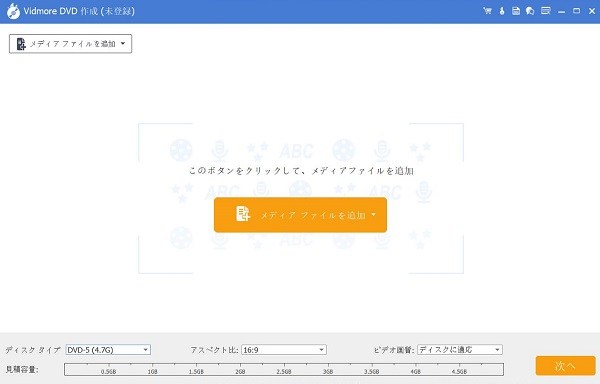
Step 2、動画ファイルを編集
追加された動画ファイルにチェックを入れ、右上にある「強力ツール」>「ビデオツール」から「ビデオ編集」を選択して、回転やカット、クロップ、効果、ウォータマークなどの機能を利用して動画ファイルをカスタマイズできます。
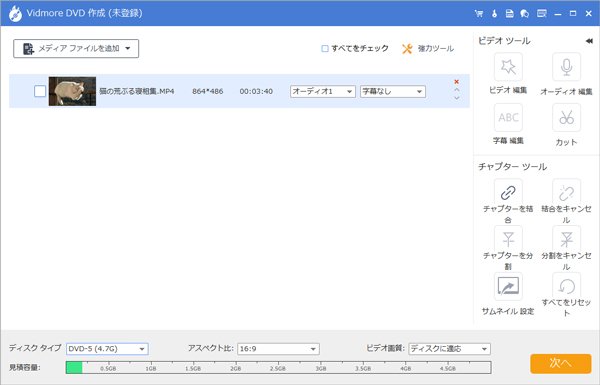
また、「オーディオ編集」「字幕編集」を選択して音声や字幕を追加し編集できます。「チャプターツール」からチャプターを挿入し、チャプターを結合することができます。
Step 3、ブルーレイメニュー画面を作成
このBDオーサリングソフトの右下にある「次へ」ボタンをクリックすれば、ブルーレイメニュー作成画面に入ります。すると、行事や旅行、結婚など多彩なメニューテンプレートを選択し、バックグラウンドミュージックやバックグラウンドを変え、オープニングを追加することでBlu-rayメニュー画面を作成できます。特に、作成したBlu-rayメニュー画面を事前にプレビューできるのは便利です。もちろん、メニュー画面が要らないと、「メニューなし」にチェックを入れれば結構です。
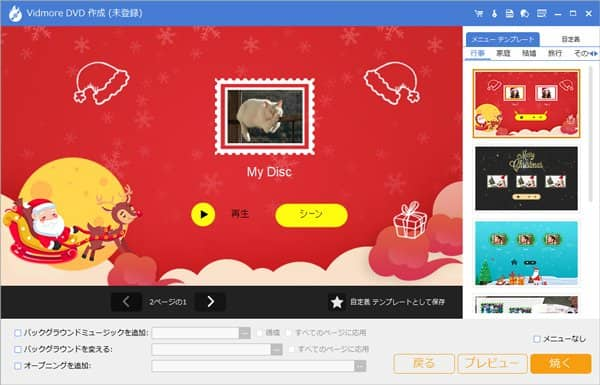
Step 4、ブルーレイを作成
最後、メニュー作成画面にある「焼く」ボタンをクリックして、最後の確認画面に入って、「Discにライティング」にチェックを入れブルーレイドライブを選択して、再生モードなどを設定してから、「開始」ボタンをクリックすることでブルーレイを作成する事ができます。
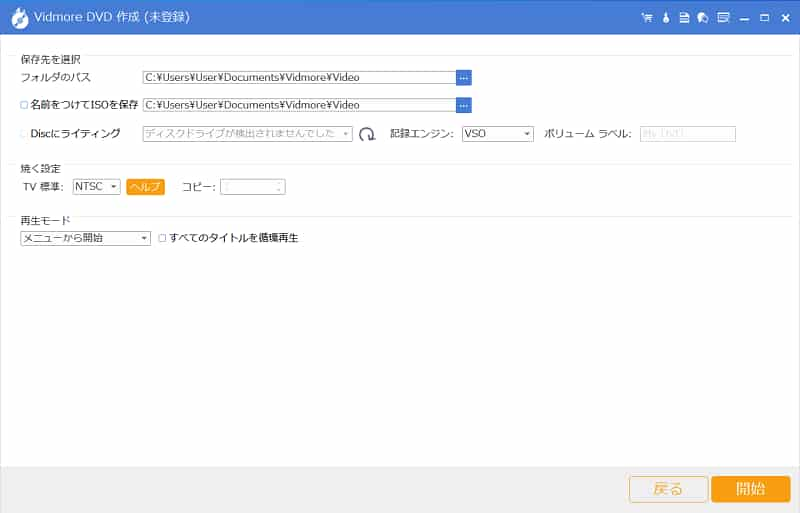
以上から分かるように、このブルーレイオーサリングソフトの使い方が簡単でしょう。特に、H.264やAVCHD、MTS、MP4、WMVなど様々な動画をブルーレイ/DVDに書き込み、焼くことに対応できますので、汎用性が高くて便利です。今後、DVDオーサリングソフトまたはBDオーサリングソフトが必要なら、ぜひお試しください。
ブルーレイオーサリングソフト#2、Leawo Blu-ray作成
Leawo Blu-ray作成は動画や音声、画像、スライドショーなどあらゆる形式のファイルをBlu-ray/DVDに書き込み、焼くことができるソフトウェアです。例えば、MKV、MP4、AVI、WMVなどの動画、写真、画像など。動画などをブルーレイにコピーし、保存するには、ブルーレイオーサリングソフトが必要なら、お試しください。
このブルーレイオーサリングソフトはメニュー作成画面や動画編集、ブルーレイプレーヤーなどの便利機能を備えていますので、使いやすくて、内蔵メニューテンプレートでブルーレイメニューをオーサリングし、個性的なブルーレイを作成するのに適しています。
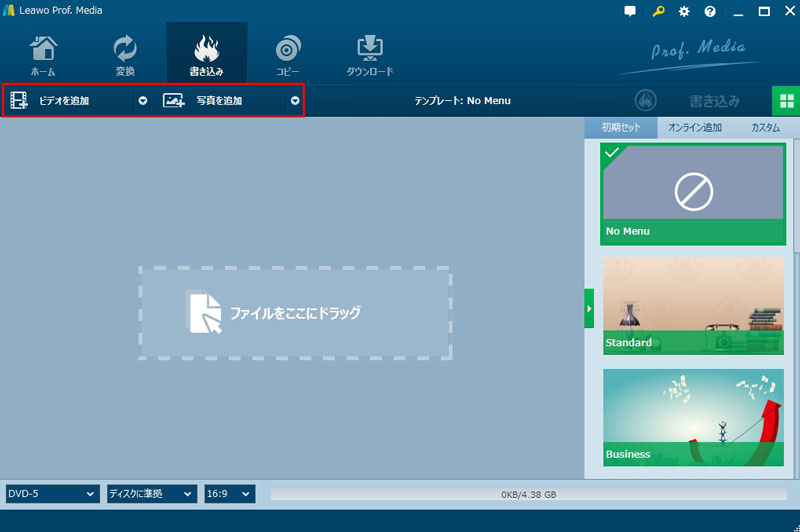
ブルーレイオーサリングソフト#3、MakeBDAV
MakeBDAVは日本製のブルーレイオーサリングフリーソフトウェアであり、様々な動画ファイルからBDAVフォーマットでブルーレイディスクのBDAVフォルダをオーサリングすることができます。でも、この無料ブルーレイオーサリングソフトはライティング機能を備えていないので、ブルーレイディスクを作成し、焼くには、ブルーレイ焼くソフトウェアを別途探す必要があります。
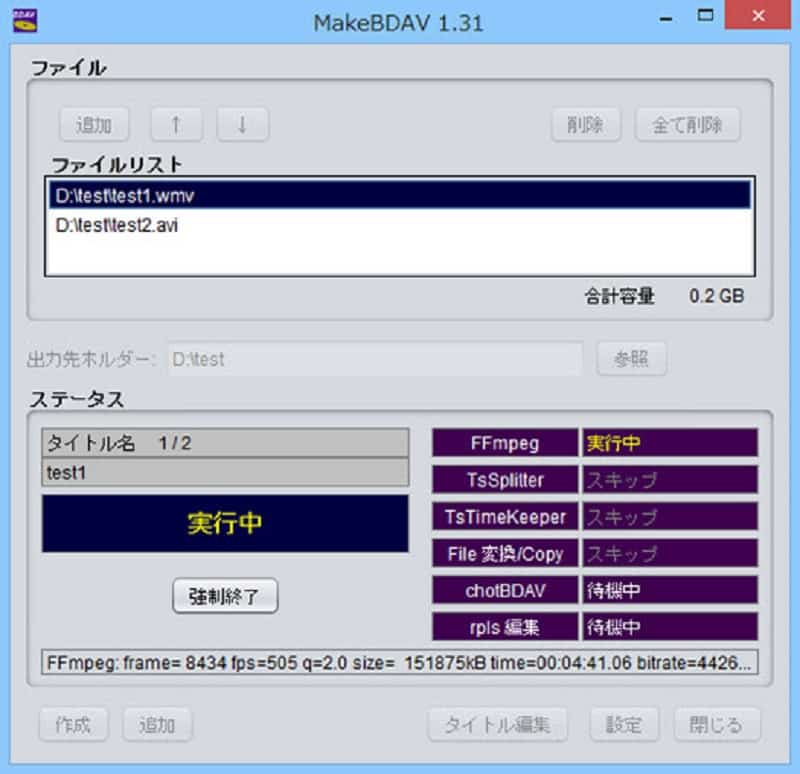
ブルーレイオーサリングソフト#4、BurnAware Free
BurnAware Freeは多機能で使いやすいライティングソフトウェアで、DVD/Blu-rayビデオ、データディスク、ISOイメージファイルなどの作成、ISO書き込み、ISOファイルへのコピー、MP3ディスク、ディスクのコピー、ディスクのチェック、ディスクの消去などのべんりきを付いています。このDVD/Blu-rayオーサリングソフトは無償版だけでなく、PremiumバージョンとProfessionalバージョンも提供していますので、自分のニーズに応えるものをお試しください。
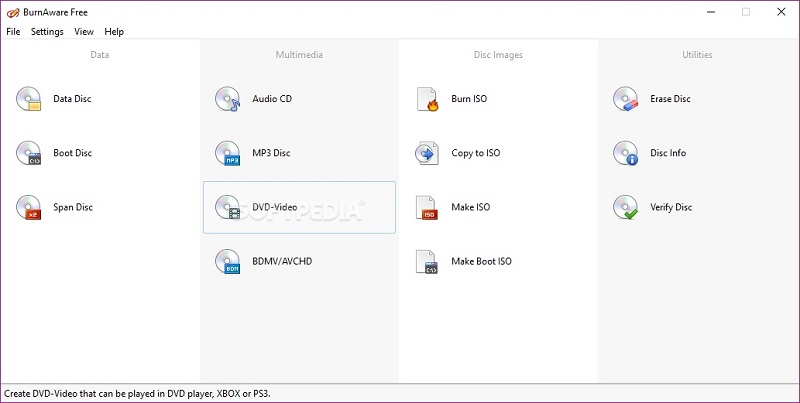
ブルーレイオーサリングソフト#5、multiAVCHD
multiAVCHDはMP4やAVI、WMV、MKV、MOVなどの動画ファイルをブルーレイデータに変換し、保存できるブルーレイオーサリングソフトウェアです。ブルーレイオーサリングだけでなく、トップメニューやチャプターメニュー、セットアップメニューなどを作成する機能、動画に音声や字幕を合成する機能、チャプター挿入などの便利機能を備えていますので、自分にとって特別なブルーレイをオーサリングすることができます。注意すべきなのは、このBlu-rayオーサリングフリーソフトはライティング機能を備えていないので、ImgBurnなどのブルーレイライティングソフトを使って、ブルーレイディスクを作成し焼く必要があります。
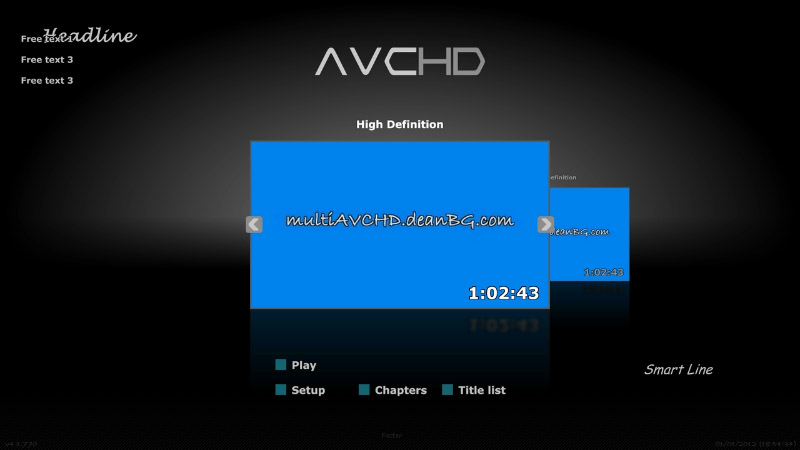
結論
以上は、無料または有料ブルーレイオーサリングソフトのご紹介でした。今後、動画ファイルなどからブルーレイディスクを作成し、焼く必要があれば、以上のブルーレイオーサリングソフトを比較して、自分にとって一番相応しいBDオーサリングソフトを選択して使ってみてください。
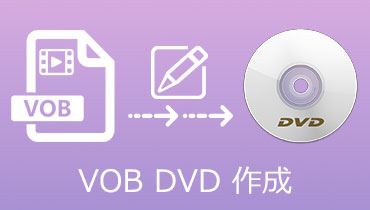 VOBファイルを気軽にDVDに焼く方法
VOBファイルを気軽にDVDに焼く方法 初心者向けの最良的なAVI DVD 変換方法
初心者向けの最良的なAVI DVD 変換方法 無料でM4VファイルをDVDに焼く方法
無料でM4VファイルをDVDに焼く方法